Содержание
Как оптимизировать смартфон на Android, чтобы он «летал»
Базовый постулат операционной системы Android – ее универсальность. Она предоставляет широкий спектр возможностей и персонализацию, которая позволяет сделать телефон по-настоящему своим. Однако у нее есть одна слабость: как операционная система, Android достаточно плохо управляет системными ресурсами.
Да, у телефонов на Android бывает и 4, и 6 гигабайт оперативной памяти. Проблема в том, что айфоны даже с 2 Гб или менее превосходят их в быстродействии, просто потому, что у них лучше оптимизировано управление памятью. А производители смартфонов с Android просто компенсируют недостатки системы избыточными ресурсами.
Увеличение объема оперативной памяти в телефоне не единственный способ обеспечить бесперебойную работу. У пользователя много возможностей самому оптимизировать ресурсы телефона.
Удалить неиспользуемые и энергоемкие программы
Первое, что стоит сделать – удалить приложения, которые вы не используете и которые истощают батарею. Недавнее исследование установило, что из всех людей, которые скачали приложение, лишь 26% используют его десять раз и более, а еще 26 откроют его только один раз, а после забудут про него. Не нужно удалять все приложения, но скорее всего вы, действительно, пользуетесь едва ли десятью.
Недавнее исследование установило, что из всех людей, которые скачали приложение, лишь 26% используют его десять раз и более, а еще 26 откроют его только один раз, а после забудут про него. Не нужно удалять все приложения, но скорее всего вы, действительно, пользуетесь едва ли десятью.
Есть несколько способов удаления приложений:
-зайти на экран приложений и перетащить ярлычок в «корзину». Если вы планируете удалить больше чем пару приложений, этот метод несколько утомителен.
-зайти в меню «Настройки-Приложения». Там есть полный список приложений в алфавитном порядке. Нажав на приложение, вы увидите, сколько места оно занимает и какие разрешения ему требуются. Также на этом экране есть кнопка «Удалить», которая уберет это приложение и его данные с вашего телефона. Если же это системная или предустановленная программа, появится кнопка «отключить», что тоже неплохо. Отключение уменьшает количество места, которое приложение занимает на телефоне, и скрывает его из меню приложений.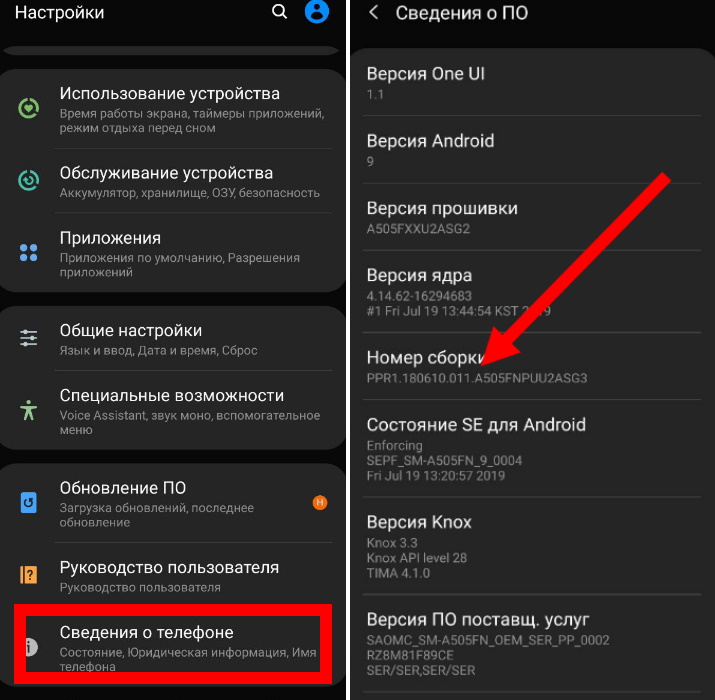
После того, как вы вычистили неиспользуемые приложения, загляните на экран меню «батарея».
На экране «батарея» есть график, показывающий уровень заряда телефона, а также список приложений, которые нагружают аккумулятор. В этом списке будет подсветка экрана, браузер, Pokemon Go, возможно, Instagram или Youtube. Если увидите в нем приложение, которое используете редко или не используете вовсе, значит, оно работает в фоновом режиме и «съедает» системные ресурсы.
Измените настройки синхронизации
В любой момент телефон может синхронизировать какие-то данные с сервером или облачным хранилищем. Это могут быть контакты, сообщения, настройки устройства или фотографии. Это замедляет работу телефона и садит аккумулятор.
Все учетные записи, которые могут синхронизироваться, вы найдете во вкладке «Настройки — Учетные записи» (Аккаунты). В дополнение к собственно списку, на этой вкладке есть меню, позволяющее настраивать автосинхронизацию. Возможно, вы не хотите полностью ее отключать (в конце концов, это создает резервные копии), но наверняка найдете в списке что-то ненужное.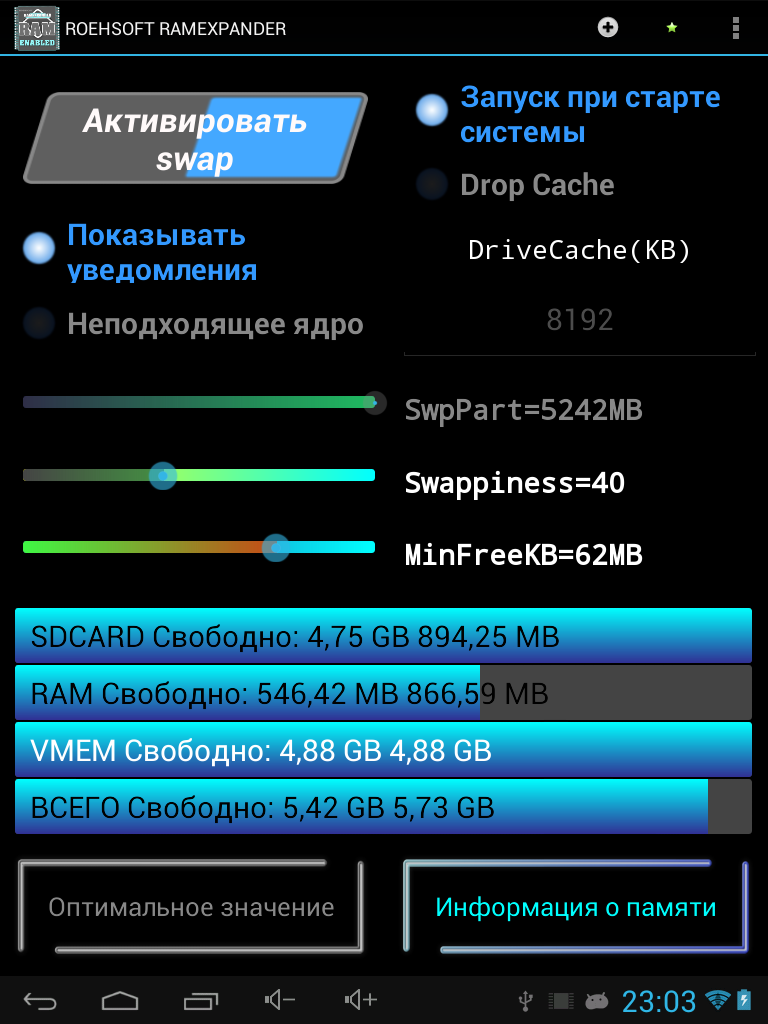 Также можно изменить временной интервал между синхронизациями.
Также можно изменить временной интервал между синхронизациями.
Проверьте наличие обновлений
Убедитесь, что телефон работает под управлением последней прошивки и имеет актуальную версию системы безопасности. Особенно это важно для новых телефонов, потому что они часто поставляются в комплекте с багами, от которых помогает только обновление ПО. К счастью, найти обновления довольно просто.
Зайдите в меню «Настройки — Об устройстве» («Обновление программ»). Проверка наличия обновлений запустится автоматически либо после нажатия соответствующей кнопки в меню. Если для вашего устройства есть обновление, вы увидите диалоговое окно подтверждения обновления.
Обычно устройство перезагружается при обновлении, и это занимает какое-то время, поэтому не занимайтесь обновлениями при 3% заряда батареи.
Измените настройки анимации
Android использует достаточно элегантную анимацию для большинства системных действий – открытия и закрытия приложений, открытия панели уведомлений, входа в меню и других.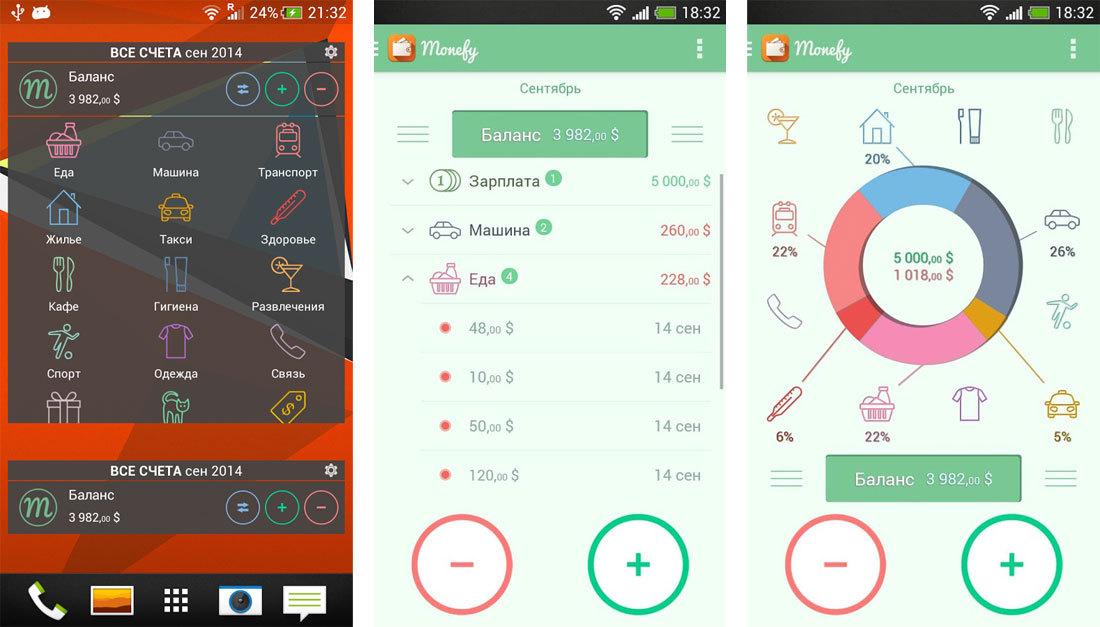 Анимация придает интерфейсу дополнительную ценность, но также замедляет работу. Ее можно отключить в настройках для разработчиков.
Анимация придает интерфейсу дополнительную ценность, но также замедляет работу. Ее можно отключить в настройках для разработчиков.
Зайдите в меню «Настройки — О телефоне». Вы увидите список сведений об устройстве. Прокрутите список, пока не найдете «номер сборки». Тапните на нем 7 или 8 раз и увидите уведомление «вы активировали меню для разработчиков». Вернитесь в настройки и найдите пункт «Для разработчиков» в нижней части списка.
Большую часть настроек этого меню трогать не стоит, но примерно в середине списка есть раздел «рисунок», и там вы сможете управлять анимацией, которую использует телефон. По умолчанию, длительность анимации установлена на 1 – что значит, что анимация открытия или закрытия приложения занимает примерно секунду. Попробуйте изменить длительность на 0.5. Вы увидите, что навигация по телефону становится намного быстрее.
Удалите предустановленные приложения
Производители единодушно захламляют наши телефоны десятками «очень нужных» приложений уже поверх того, что предустановила сама система. Чтобы удалить их, устройство придется рутировать. Инструкцию по руту приложить мы не можем, поскольку для разных смартфонов процесс значительно отличается, однако на просторах интернета найдется инструкция к любой из существующих моделей.
Чтобы удалить их, устройство придется рутировать. Инструкцию по руту приложить мы не можем, поскольку для разных смартфонов процесс значительно отличается, однако на просторах интернета найдется инструкция к любой из существующих моделей.
На уже рутированное устройство придется установить специальное приложение. Да, звучит противоречиво – скачивать приложение, чтобы удалить другие. Дело в том, что рут-доступ не делает системные приложения «обычными», он просто дает права администратора устройства. И понадобится приложение, которое сможет удалить все лишнее от имени администратора. Для этого существует множество приложений. Большинство из них бесплатные. Рекомендуем All-in-One Toolbox или System App Remover. Этому приложению придется дать разрешение на внушительный набор действий. Затем оно покажет список установленных программ. Вы просто выбираете в нем те приложения, которые вам не нужны. Само «приложение для удаления», разумеется, потом можно также удалить.
Откатите телефон на заводские настройки
Если вы не хотите рутировать телефон из соображений безопасности или того, чтобы Pokemon Go нормально запускался, а остальные методы помогают недостаточно, наш последний совет – сделайте сброс на заводские настройки.
Возможно, этот телефон у вас уже не первый год, и он видел немало установок, загрузок, удалений и накопил немало ненужных файлов и обрывков данных. В таком случае сброс может значительно улучшить быстродействие смартфона. К счастью, процесс сброса на заводские настройки очень прост.
Во-первых, убедитесь, что у вас есть резервные копии всех нужных данных – неважно, на облаке, карте памяти или на компьютере. Как только вы обезопасили свои запасы фотографий и телефонную книжку, перейдите в раздел «Настройки — Резервное копирование и сброс» и выберете «сброс данных». Если вы защищаете устройство паролем, потребуется его ввести, чтобы подтвердить, что вы не нажали на этот пункт случайно. После этого устройство сотрет все лишние данные, а затем перезагрузится и запустит мастер установки, чтобы вы могли настроить устройство, как в первый раз.
Источник: igate.com.ua
Бесконечная Оптимизация приложений на Android
В данной статье я расскажу что делать, когда на вашем телефоне или планшете Android пишет «Оптимизация приложений» и дальше процесс не двигается, т.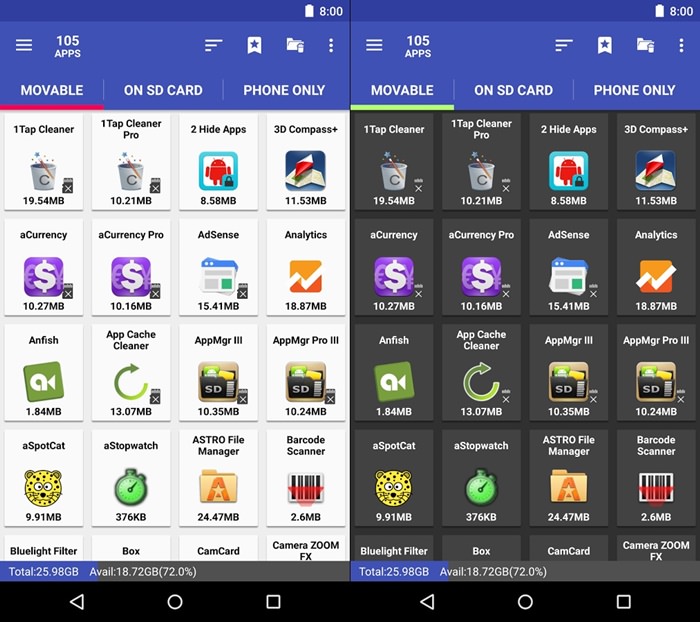 е. идет бесконечно. Это может быть как «1 из 1», так и другие цифры, означающие количество оставшихся/пройденных приложений.
е. идет бесконечно. Это может быть как «1 из 1», так и другие цифры, означающие количество оставшихся/пройденных приложений.
Данная статья подходит для всех брендов, выпускающих телефоны на Android 11/10/9/8: Samsung, HTC, Lenovo, LG, Sony, ZTE, Huawei, Meizu, Fly, Alcatel, Xiaomi, Nokia и прочие. Мы не несем ответственности за ваши действия.
Внимание! Вы можете задать свой вопрос специалисту в конце статьи.
Содержание
- Бесконечная «Оптимизация приложений»
- Очистка кэша
- Сброс настроек до заводских
- Меню Андроид
- Recovery
Бесконечная «Оптимизация приложений»
Данная процедура оптимизации приложений адаптирует ваш телефон/планшет под изменения в самой прошивке, чтобы все работало корректно. Происходит в следующих случаях:
- после обновления прошивки;
- после сброса настроек на заводские;
- после восстановления устройства из бэкапа.
Многие пользователи сталкиваются с ошибкой, когда после каждой перезагрузки смартфона этот процесс запускается.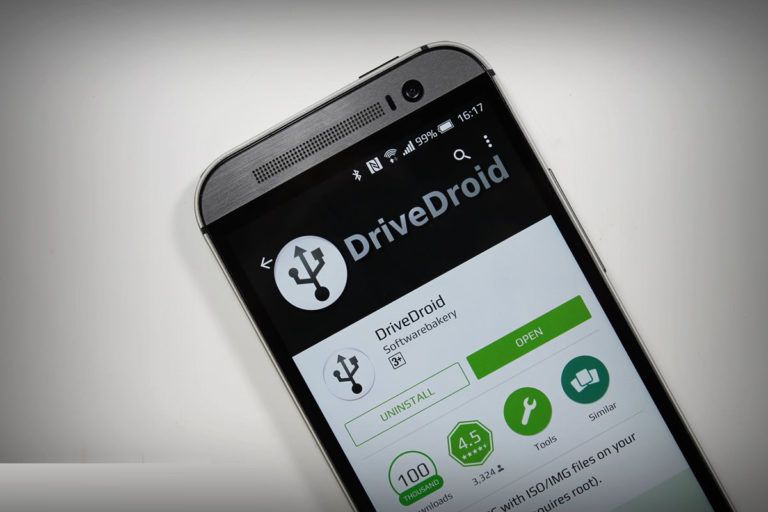 Проблема состоит в том, что длиться оптимизация может до 30 минут, тратя заряд батареи и время пользователя. Нередко после завершения процесса гаджет отключается снова и все повторяется по кругу.
Проблема состоит в том, что длиться оптимизация может до 30 минут, тратя заряд батареи и время пользователя. Нередко после завершения процесса гаджет отключается снова и все повторяется по кругу.
Давайте рассмотрим способы, как отключить бесконечную оптимизацию на Андроид.
Очистка кэша
Причина проблемы оптимизации Андроид приложений может заключаться во временных файлах. Процесс очистки кэш памяти удаляет временные файлы, что решает проблему. Настройки и личные файлы после очистки кэш памяти останутся нетронутыми.
Осуществляется чистка кэш памяти через режим восстановления. Для каждого отдельного смартфона используется своя комбинация клавиш для перехода в данный режим. Рассмотрим на примере телефона Moto X пример очистки кэш памяти.
Нужна помощь?
Не знаешь как решить проблему в работе своего гаджета и нужен совет специалиста? На вопросы отвечает Алексей, мастер по ремонту смартфонов и планшетов в сервисном центре.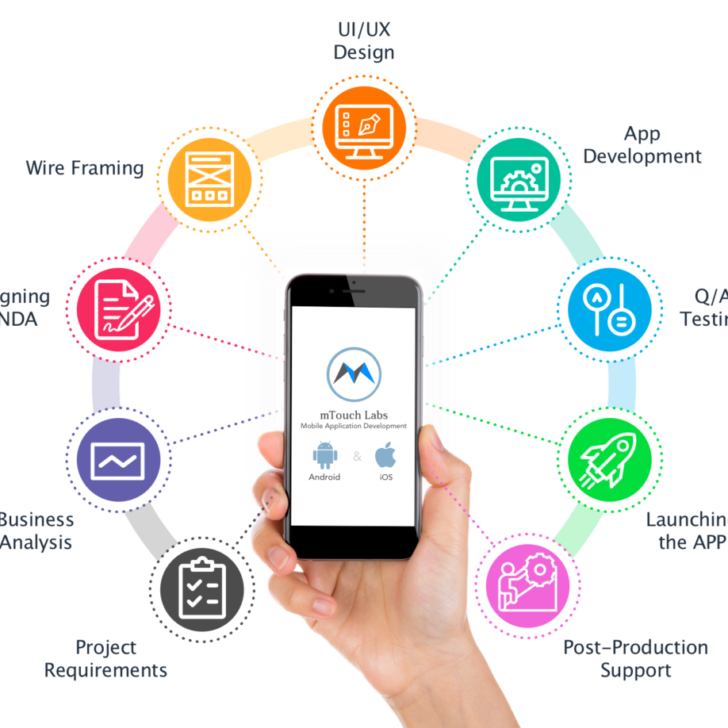 Напиши мне »
Напиши мне »
Выполняем следующие шаги:
- Сначала необходимо выключить телефон.
- Затем нажимаем и удерживаем кнопку «Включения» и кнопку «Громкость вниз».
- Через несколько секунд отобразится меню, где следует выбрать «Recovery».
- Потом будет продемонстрирована строчка «Нет команды». Просто нажимаем на кнопку «Включения».
- В появившемся меню выбираем раздел «Wipe cache partition».
- Когда процесс очистки кэш памяти завершится, нужно перезагрузить телефон. Для этого выбираем команду «Reboot system now».
Гаджет автоматически перезагрузится, после чего можно проверить, пропала или нет оптимизация приложений Андроид. Если проблема еще присутствует, то стоит выполнить сброс к заводским настройкам.
Читайте еще:
Android не загружается в режиме Recovery
Как установить кэш к игре на Android
На Android телефоне постоянно выскакивает ошибка приложения
Сброс настроек до заводских
Этот способ также способен решить вопрос бесконечной оптимизации приложений на устройстве Андроид.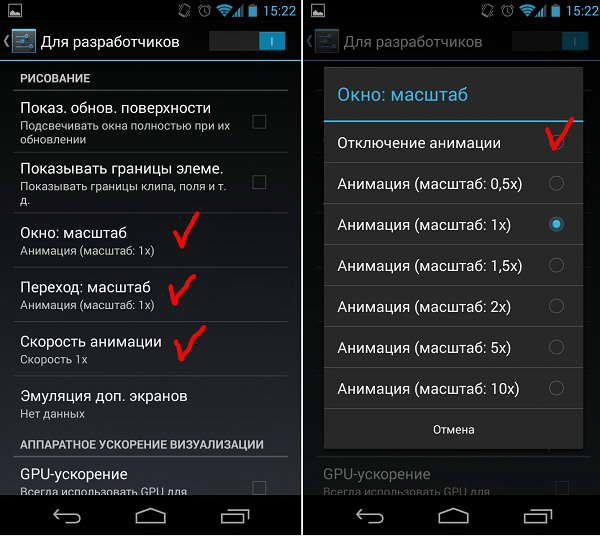 Ошибку можно убрать одним из двух путей. Сброс настроек можно выполнить через настройки смартфона и Recovery.
Ошибку можно убрать одним из двух путей. Сброс настроек можно выполнить через настройки смартфона и Recovery.
Более подробно мы рассказали об этом в статье Как сбросить настройки до заводских на Android
Меню Андроид
Сброс настроек через меню Андроид более простой метод. Если не будет результата, то необходимо использовать более радикальные меры. При любом способе сброса настроек нужно сохранить свою личную информацию, чтобы при форматировании системы ее не утратить.
Алгоритм действий:
- Переходим к телефонным настройкам. Для этого опускаем вниз строку уведомлений с помощью свайпа и тапаем по иконке шестеренки. Данные операции проводятся на операционной системе Андроид 7.1. Для других версий системы последовательность действий имеет похожий вид.
- Теперь по меню двигаемся вниз, пока не отыщем необходимый пункт. Он показан на скриншоте ниже.
- Затем просто нажимаем на раздел «Сброс настроек».
- Стоит еще раз напомнить, что вся информация с внутренней памяти смартфона будет утеряна.
 При уже созданной резервной копии необходимо отметить пункт, представленный на скриншоте ниже.
При уже созданной резервной копии необходимо отметить пункт, представленный на скриншоте ниже. - В завершение нажимаем кнопку «Стереть все».
Увеличить
Увеличить
Увеличить
Увеличить
Увеличить
Затем начнется удаление пользовательских данных, а девайс возвратится к заводскому состоянию. Ожидаем завершение процесса и перезагрузки смартфона.
Recovery
Выше мы рассмотрели, как осуществить очистку кэша с помощью системного Рекавери. Там имеется раздел для проведения Hard Reset или жесткого сброса. На скриншоте ниже показан этот пункт меню.
Увеличить
Как и при очистке кэша, выбираем нужный нам пункт «Wipe data/factory reset» и активируем его. Затем ожидаем перезагрузки устройства и его запуск. Во время первого включения устройство следует настроить заново.
Если оптимизация Андроид приложений происходит по-прежнему, значит следует обратиться в сервисный центр. Скорее всего, здесь более серьезная проблема, чем обычная ошибка.
АвторМастер Николай
Инженер по ремонту мобильной и компьютерной техники в специализированном сервисном центре, г. Москва. Непрерывный опыт работы с 2010 года.
Москва. Непрерывный опыт работы с 2010 года.
Есть вопросы? Задавайте в комментариях к статье. Отвечать стараюсь максимально быстро вам на указанную почту. Каждый случай индивидуален и поэтому очень важно, чтобы вы максимально расписали свою проблему и какая у вас модель устройства.
Отключить оптимизацию и туда и обратно в планировщике маршрутов Android
Планировщик маршрутов Route4Me для Android разработан, чтобы сделать ваши операции маршрутизации и транзакции максимально быстрыми и гибкими, позволяя вам планировать, оптимизировать и перемещаться по маршрутам любой сложности на ходу. Чтобы помочь вам сделать ваши операции маршрутизации более гибкими и эффективными, Android Route Planner от Route4Me предлагает несколько типов оптимизации маршрута. Планирование маршрутов туда и обратно маршрутов с отключенной оптимизацией позволяет вам определить один и тот же начальный и конечный адрес для нового маршрута и разместить все пункты назначения в пределах этого маршрута в любой предпочтительной настраиваемой последовательности посещений. Кроме того, Планировщик маршрутов Android от Route4Me предоставляет наиболее оптимальные пошаговые маршруты движения и навигации, чтобы вы могли без труда пройти все свои настраиваемые последовательные маршруты и вовремя посетить всех своих клиентов.
Кроме того, Планировщик маршрутов Android от Route4Me предоставляет наиболее оптимальные пошаговые маршруты движения и навигации, чтобы вы могли без труда пройти все свои настраиваемые последовательные маршруты и вовремя посетить всех своих клиентов.
Чтобы узнать больше о других типах оптимизации, поддерживаемых планировщиком маршрутов Route4Me Android, посетите следующие страницы:
- Чтобы узнать больше о типе оптимизации туда и обратно , посетите эту страницу.
- Чтобы узнать больше о типе оптимизации End Anywhere , посетите эту страницу.
- Чтобы узнать больше о типе оптимизации Lock Last Destination , посетите эту страницу.
- Чтобы узнать больше о планировании маршрутов End Anywhere с отключенной оптимизацией , посетите эту страницу.
Планировать новый Туда и обратно маршрут с Отключенной оптимизацией , сначала перейдите в «Мои маршруты» в меню навигации, а затем нажмите кнопку «Добавить маршрут» в нижней части экрана.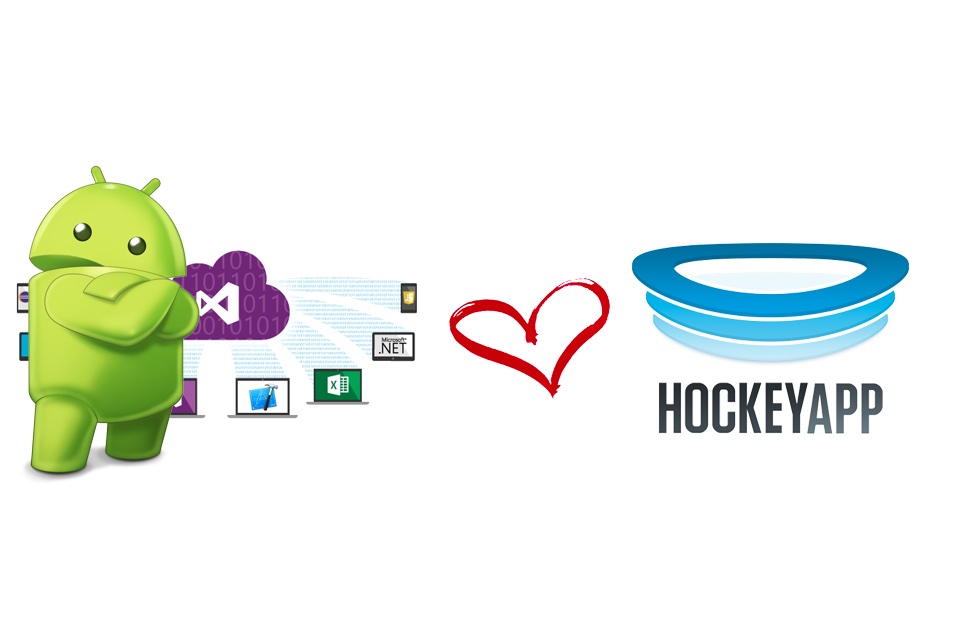 Затем выберите тип оптимизации « Disable Optimization — туда и обратно» и заполните остальные параметры маршрута по своему усмотрению (подробнее).
Затем выберите тип оптимизации « Disable Optimization — туда и обратно» и заполните остальные параметры маршрута по своему усмотрению (подробнее).
После указания настроек маршрута необходимо настроить адрес отправления, с которого маршрут будет начинаться и на котором маршрут будет заканчиваться. Для этого нажмите на « Добавить пункт назначения» и затем добавьте адрес отправления, используя предпочтительный метод.
После добавления остановки отправления вам необходимо добавить или импортировать адреса, которые вы будете использовать для планирования нового маршрута. Чтобы импортировать адреса с вашего устройства, Google Диска или Dropbox в формате CSV или XLS, сначала перейдите на вкладку «Импорт», а затем выберите нужный вариант импорта соответственно. Чтобы узнать больше о добавлении адресов вручную, посетите эту страницу. После того, как вы добавили пункты назначения, которые хотите включить в маршрут, нажмите « Оптимизировать ” кнопку для планирования маршрута.
После планирования маршрута Туда и обратно с Отключенной оптимизацией этот маршрут будет начинаться и заканчиваться в одном и том же предопределенном депо, а все пункты назначения после начального адреса маршрута будут размещаться в той же последовательности, в которой они были импортированы или добавлены. на маршрут раньше, чем он был запланирован.
При планировании Туда и обратно маршрута с Отключена оптимизация , планировщик маршрутов Route4Me для Android создает новый маршрут, который начинается и заканчивается в одном и том же предопределенном адресе отправления (депо), а все остановки в маршруте (между началом и концом) упорядочены точно так же, как и раньше. были импортированы или добавлены к маршруту до планирования этого маршрута.
Сравнение альтернативных типов оптимизации (отключение оптимизации —
туда и обратно и туда и обратно оптимизация)
При планировании маршрутов Обратный путь с Отключенной оптимизацией, вы можете предварительно определить пользовательскую последовательность остановок для запланированного маршрута, который будет начинаться и заканчиваться по одному и тому же адресу. Кроме того, тип оптимизации Туда и обратно позволяет планировать и оптимизировать маршруты, которые начинаются и заканчиваются по одному и тому же адресу, и все адреса в рамках данного маршрута оптимизируются для наиболее оптимальной и эффективной последовательности остановок. Чтобы спланировать и оптимизировать новую поездку туда и обратно , выберите тип оптимизации « Туда и обратно» при указании настроек маршрута. После добавления адресов, которые вы хотите включить в маршрут, нажмите кнопку « Оптимизировать» , чтобы спланировать и оптимизировать маршрут соответствующим образом.
Кроме того, тип оптимизации Туда и обратно позволяет планировать и оптимизировать маршруты, которые начинаются и заканчиваются по одному и тому же адресу, и все адреса в рамках данного маршрута оптимизируются для наиболее оптимальной и эффективной последовательности остановок. Чтобы спланировать и оптимизировать новую поездку туда и обратно , выберите тип оптимизации « Туда и обратно» при указании настроек маршрута. После добавления адресов, которые вы хотите включить в маршрут, нажмите кнопку « Оптимизировать» , чтобы спланировать и оптимизировать маршрут соответствующим образом.
При планировании маршрутов с типом оптимизации Туда и обратно запланированный и оптимизированный маршрут начинается и заканчивается по одному и тому же адресу, а все адреса, которые были добавлены или импортированы в маршрут в случайном порядке, автоматически упорядочиваются для наиболее оптимального расстояния и время путешествия.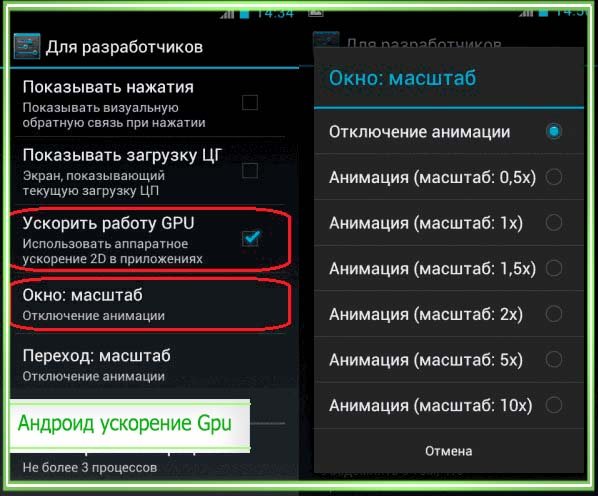
При планировании маршрутов Туда и обратно с Отключенной оптимизацией вы получите заметно другие результаты, чем при использовании типа оптимизации для оптимизации маршрутов. В зависимости от отрасли вашей деятельности и ваших конкретных потребностей в маршрутизации вам может потребоваться оптимизировать маршруты с автоматически упорядоченными остановками или спланировать маршруты, в которых остановки размещаются в индивидуальном порядке. Туда и обратно маршрутизация с Отключено Оптимизация на Планировщике маршрутов Route4Me для Android позволяет настроить собственный адрес отправления (депо), откуда начинается маршрут, после чего все остановки на маршруте будут размещены в заданной пользователем последовательности. , и, наконец, маршрут завершится по тому же адресу (в депо), где он начался.
Посетите Marketplace Route4Me, чтобы проверить связанные модули:
Операции
Ведение журнала аудита и поток активности
Подробнее
Операции
Дополнение для выездного обслуживания/маркетинга/продаж на местах
Узнать больше
Операции
Надстройка пользовательских данных
Узнать больше
Мобильный телефон
Коммерческая голосовая навигация в приложении
Подробнее
Операции
Надстройка Advanced Team Management
Узнать больше
Была ли эта статья полезной?
Все еще не можете найти то, что ищете? Свяжитесь с нами
Недавно просмотренные статьи
Вы не просматривали другие статьи
О Route4Me
У Route4Me более 35 000 клиентов по всему миру.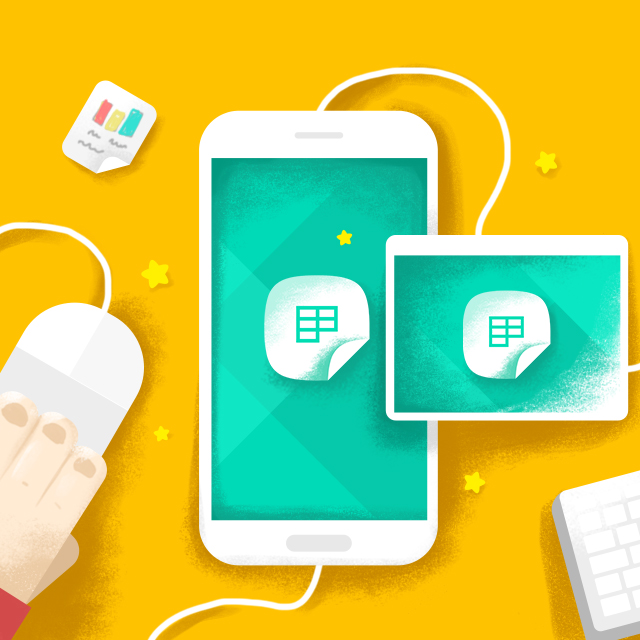 Мобильные приложения Route4Me для Android и iPhone были загружены более 2 миллионов раз с 2009 года. Чрезвычайно простые в использовании приложения Route4Me создают оптимизированные маршруты, синхронизируют маршруты с мобильными устройствами, позволяют общаться с водителями и клиентами, предлагают пошаговые инструкции, подтверждение доставки и многое другое. За кулисами платформа операционной оптимизации Route4Me сочетает в себе высокопроизводительные алгоритмы с наукой о данных, машинным обучением и большими данными для планирования, оптимизации и анализа маршрутов практически любого размера в режиме реального времени.
Мобильные приложения Route4Me для Android и iPhone были загружены более 2 миллионов раз с 2009 года. Чрезвычайно простые в использовании приложения Route4Me создают оптимизированные маршруты, синхронизируют маршруты с мобильными устройствами, позволяют общаться с водителями и клиентами, предлагают пошаговые инструкции, подтверждение доставки и многое другое. За кулисами платформа операционной оптимизации Route4Me сочетает в себе высокопроизводительные алгоритмы с наукой о данных, машинным обучением и большими данными для планирования, оптимизации и анализа маршрутов практически любого размера в режиме реального времени.
Почему ваш Android такой медленный? 7 настроек для повышения производительности телефона
Если у вас нет поддерживаемого телефона Google Pixel, например Pixel 7, возможно, у вас еще нет доступа к последнему обновлению Android 13. Но даже если вы не можете выполнить обновление прямо сейчас, вы все равно можете улучшить производительность своего Android с помощью имеющегося у вас программного обеспечения.
Независимо от того, есть ли у вас Samsung Galaxy, Motorola или OnePlus, вы можете оптимизировать время работы от аккумулятора и ускорить работу телефона, изменяя определенные настройки.
Обратите внимание, что не все устройства Android одинаковы, и производители телефонов часто размещают собственное программное обеспечение поверх Android, поэтому просто имейте в виду, что некоторые настройки могут отсутствовать или находиться в другом месте, в зависимости от используемой версии Android. работает и производитель вашего телефона.
Хотите больше советов по Android? Ознакомьтесь с этими пятью советами, чтобы ваш Android снова почувствовал себя как новый, и как перестать давать своим приложениям Android инвазивные разрешения (и почему это важно).
Слишком яркий дисплей невероятно быстро разряжает батарею.
Оскар Гутьеррес/CNET
Настройки для увеличения времени автономной работы
Жизнь с телефоном с плохим временем автономной работы может раздражать, но есть несколько шагов, которые вы можете предпринять, чтобы с самого начала максимально использовать каждый заряд:
1 .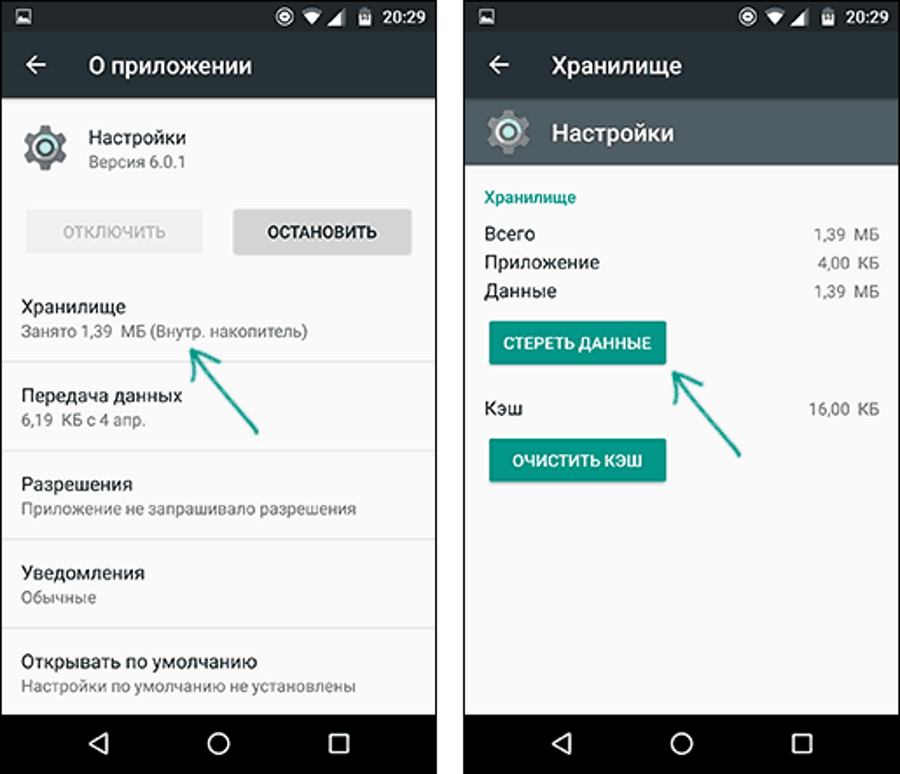 Отключите автоматическую яркость экрана или адаптивную яркость и установите ползунок уровня яркости ниже 50% .
Отключите автоматическую яркость экрана или адаптивную яркость и установите ползунок уровня яркости ниже 50% .
Чем ярче экран, тем больше энергии он потребляет.
Чтобы перейти к настройке, вытащите контекстное меню в верхней части экрана и отрегулируйте ползунок, если он там есть. Некоторые телефоны могут иметь переключатель автоматической яркости на панели ярлыков; в противном случае вам нужно открыть приложение настроек и выполнить поиск «яркость», чтобы найти параметр и отключить его.
2 . Использовать адаптивную батарею и оптимизацию батареи .
Эти функции направлены на изучение того, как вы используете свой телефон, в том числе на то, какие приложения вы используете и когда, а затем на оптимизацию приложений и количество используемого ими аккумулятора.
Некоторые телефоны Android имеют специальный раздел «Аккумулятор» в приложении «Настройки», в то время как другие телефоны (смотрим на вас, Samsung) прячут эти настройки.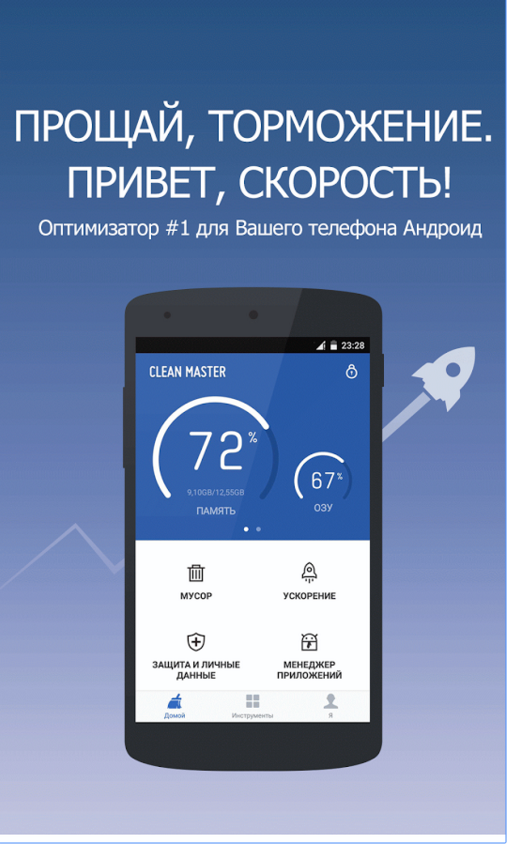 Это немного отличается для каждого телефона. Я рекомендую открыть настройки и выполнить поиск «аккумулятор», чтобы найти нужный экран. Ваш телефон также может иметь настройку адаптивной зарядки, которая может отслеживать, насколько быстро аккумулятор вашего телефона заряжается в течение ночи, чтобы сохранить его работоспособность.
Это немного отличается для каждого телефона. Я рекомендую открыть настройки и выполнить поиск «аккумулятор», чтобы найти нужный экран. Ваш телефон также может иметь настройку адаптивной зарядки, которая может отслеживать, насколько быстро аккумулятор вашего телефона заряжается в течение ночи, чтобы сохранить его работоспособность.
Почему вам следует чаще использовать темный режим
Еще один способ увеличить время работы от батареи, а также помочь сохранить ваши глаза — использовать специальный темный режим Android. Любой телефон Android под управлением Android 10 или новее будет иметь специальную опцию темного режима.
По данным Google, темный режим не только снижает нагрузку на глаза, которую экраны смартфонов вызывают, но и увеличивает срок службы батареи, поскольку для отображения темного фона на OLED-дисплеях (используемых в большинстве флагманских телефонов) требуется меньше энергии, чем для белого фона.
В зависимости от того, какая версия Android работает на вашем телефоне и какая компания произвела ваш телефон, вам, возможно, придется покопаться в приложении настроек, чтобы найти темный режим. Если ваш телефон работает под управлением Android 10 или новее, вы сможете включить общесистемный темный режим. Если он работает под управлением Android 9, не отчаивайтесь. Во многих приложениях есть собственный параметр темного режима в настройках, который вы можете использовать независимо от того, есть ли у вас Android 10 или нет.
Если ваш телефон работает под управлением Android 10 или новее, вы сможете включить общесистемный темный режим. Если он работает под управлением Android 9, не отчаивайтесь. Во многих приложениях есть собственный параметр темного режима в настройках, который вы можете использовать независимо от того, есть ли у вас Android 10 или нет.
Чтобы включить темный режим, откройте приложение Настройки и выполните поиск Темный режим , Темная тема. или даже Ночной режим (как любит его называть Samsung). Я предлагаю использовать темный режим все время, но если вы не уверены, вы всегда можете настроить темный режим на автоматическое включение по расписанию, например, с 19:00 до 20:00. до 7 утра каждый день или разрешить автоматическое переключение в зависимости от вашего местоположения во время заката и восхода солнца.
Использование темного режима на любом телефоне — это простой и красивый способ сэкономить заряд батареи.
CNET
Избавьтесь от беспорядка на главном экране
Планируете посетить магазин Google Play, чтобы найти кучу новых приложений для Android? Будьте готовы к большому количеству значков на главном экране, где ярлыки появляются каждый раз, когда вы что-то устанавливаете.
Если вы этого не хотите, есть простой выход: нажмите и удерживайте пустую область на главном экране и нажмите «Настройки». Найдите вариант, помеченный чем-то вроде Добавить значок на главный экран или Добавить новые приложения на главный экран и отключить его.
Престо! Больше никаких значков на главном экране при установке новых приложений. Вы по-прежнему можете добавлять ярлыки, перетаскивая значок приложения из панели приложений, но они не будут отображаться на главном экране, если вы этого не хотите.
Подробнее : Лучшие телефоны Android, которые можно купить в 2022 году
Настройте режим «Не беспокоить», чтобы лучше фокусироваться
жужжит каждый раз, когда поступает звонок, сообщение или оповещение Facebook, особенно когда вы пытаетесь уснуть.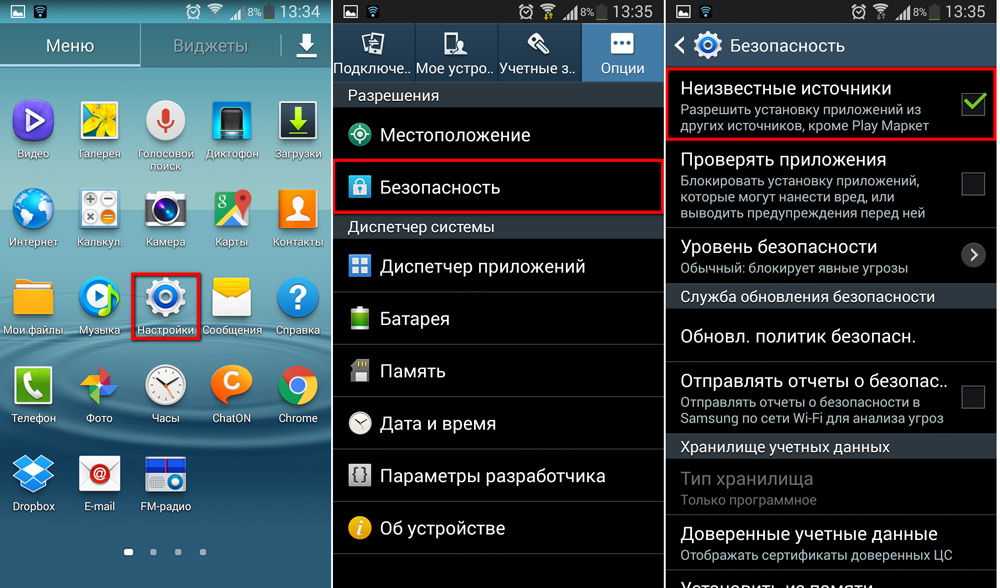 Android предлагает режим «Не беспокоить», который будет держать телефон более или менее тихим в определенные часы. На некоторых телефонах это называется настройкой простоя или даже тихим временем.
Android предлагает режим «Не беспокоить», который будет держать телефон более или менее тихим в определенные часы. На некоторых телефонах это называется настройкой простоя или даже тихим временем.
Перейдите к Настройки > Звуки (или Уведомления ), затем найдите Не беспокоить или похожее имя. Если вы не можете его найти, найдите его с помощью встроенной функции поиска в настройках.
Используя эту функцию, вы можете установить диапазон часов, когда вы хотите отключить цифровой шум. Но не волнуйтесь, любые уведомления, которые вы получаете при включенном режиме «Не беспокоить», будут по-прежнему ждать вас, когда вы проснетесь. Кроме того, вы обычно можете сделать исключение, которое позволяет повторять вызовы от повторяющихся вызовов и вызовов избранных контактов. Включи это. Если кто-то звонит вам в экстренной ситуации, скорее всего, он продолжит попытки.
Что увидит тот, кто найдет потерянный или украденный телефон Android после того, как вы заблокируете его с помощью функции «Найти мое устройство».
Джейсон Сиприани/CNET
Всегда будьте готовы на случай, если вы потеряете свой телефон или его украдут
Что может быть хуже потерянного или украденного телефона? Только знание того, что вы могли бы отследить его, если бы включили функцию Google «Найти мое устройство».
Чтобы настроить себя на успешное восстановление, вот что вам нужно сделать: Откройте приложение Настройки и выполните поиск Найти мое устройство . Обычно он находится в разделе Security приложения Settings .
Или, если у вас есть устройство Samsung, вы можете использовать службу Samsung Find My Mobile, которую можно найти в Настройки > Биометрия и безопасность > Find My Mobile .
После включения вы можете зайти на android.com/find с любого ПК или мобильного устройства и войти в свою учетную запись. Пользователи Samsung могут посетить findmymobile.samsung.com, чтобы найти потерянный телефон.
Пользователи Samsung могут посетить findmymobile.samsung.com, чтобы найти потерянный телефон.
Потеря телефона никогда не бывает веселой.
Анджела Лэнг/CNET
Если у вас возникнут проблемы с настройкой чего-либо из этого, обязательно прочитайте наше полное руководство по поиску потерянного телефона Android.
Если ваш телефон включен и находится в сети, вы сможете увидеть его местоположение на карте. Оттуда вы можете заставить его звонить, заблокировать его, установить заметку на экране блокировки, чтобы сообщить тому, у кого он есть, как вернуть его вам, или, в худшем случае, удаленно стереть все это.
И всегда обновляйте свой телефон
Каким бы очевидным ни казалось, что ошибки и другие проблемы, замедляющие работу вашего Android-устройства, потенциально могут быть исправлены с помощью простого обновления программного обеспечения.
Перед загрузкой и установкой последнего обновления программного обеспечения убедитесь, что ваше устройство подключено к сети Wi-Fi, иначе это не сработает.

 При уже созданной резервной копии необходимо отметить пункт, представленный на скриншоте ниже.
При уже созданной резервной копии необходимо отметить пункт, представленный на скриншоте ниже.